TD-2125NWB
FAQ et Diagnostic |
Comment connecter l’imprimante à mon ordinateur via Bluetooth® (pour Windows)
-
Assurez-vous que l’imprimante est hors tension.
-
Appuyez sur les touches Print (
 ), Feed (
), Feed (  ) et Power (
) et Power (  ) et maintenez-les enfoncées jusqu’à ce que le voyant POWER et le voyant STATUS clignotent en vert alternativement.
) et maintenez-les enfoncées jusqu’à ce que le voyant POWER et le voyant STATUS clignotent en vert alternativement.
-
Relâchez le bouton Feed et le bouton Print tout en maintenant le bouton Power enfoncé.
-
Vous pouvez changer le mode de connexion en appuyant sur le bouton Imprimer tout en maintenant le bouton Marche/Arrêt enfoncé.
-
Relâchez le bouton d’alimentation lorsque le voyant STATUS devient vert et que le voyant Bluetooth devient bleu pour activer le Bluetooth.
-
Télécharger le programme d’installation du logiciel/document à partir de la section [Downloads] de ce site Web, puis lancer le programme d’installation. P-touch Editor, Printer Setting Tool et d’autres logiciels sont installés en plus du pilote d’imprimante.
-
Lorsque la fenêtre [Type de connexion] s’affiche, sélectionnez [Connexion Bluetooth] et cliquez sur [Suivant].
(L’écran diffère selon l’imprimante.) 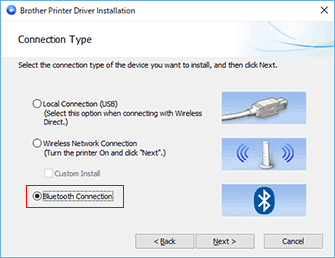
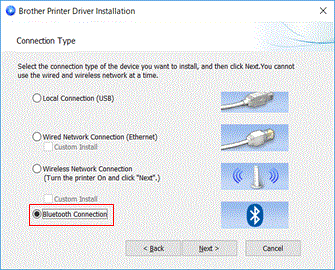
- Suivez les instructions pour terminer l’installation et l’appairage.
-
Après avoir installé le pilote d’imprimante, installez P-touch Editor. Lancez ensuite P-touch Editor pour créer et imprimer des étiquettes.
Si vous n'avez pas obtenu de réponse satisfaisante à votre question, avez-vous vérifié d'autres FAQ?
Commentaires sur le contenu
Merci d'indiquer vos commentaires ci-dessous. Ils nous aideront à améliorer notre support.
